Disinstallare gli aggiornamenti di Windows più recenti per risolvere il problema
- Quando le tecniche di protezione avanzata di Windows vengono applicate agli aggiornamenti di Windows, potrebbero interferire con l'installazione.
- Sebbene abbiano lo scopo di aggiungere un ulteriore livello di protezione, potrebbe essere necessario disabilitarli temporaneamente per completare l'installazione del software.

XINSTALLA CLICCANDO SUL DOWNLOAD. FILE
Per risolvere i problemi del sistema PC Windows, avrai bisogno di un file. strumento dedicato
- Scarica Fortect e installalo sul tuo PC
- Avvia il processo di scansione dello strumento per cercare file corrotti che sono la fonte del tuo. problema.
- Fare clic con il tasto destro su Avvia riparazione in modo che lo strumento possa avviare l'algoritmo di correzione.
L'ID evento 10036 è un problema del server Windows per cui non appena installi gli aggiornamenti Microsoft, noterai un picco in questo errore. È accompagnato da un messaggio che dice
il criterio del livello di autenticazione lato server non consente all'utente di attivare il server DCOM.Dal valore nominale, sembra che gli aggiornamenti siano la causa di questo errore, ma scavando più a fondo, scoprirai che è più complicato. Diamo uno sguardo più da vicino a cosa significa.
Distributed COM (DCOM) è un'interfaccia di programmazione dell'applicazione che consente ai componenti software di comunicare su una rete.
Potresti aver incontrato a problema durante il tentativo di installare gli aggiornamenti di Windows perché gli aggiornamenti sono corrotti o ci sono problemi con le impostazioni di configurazione della rete.
Questo è il motivo per cui ti consigliamo di non essere veloce nell'installare gli aggiornamenti non appena vengono rilasciati.
Come testiamo, esaminiamo e valutiamo?
Abbiamo lavorato negli ultimi 6 mesi alla creazione di un nuovo sistema di revisione su come produciamo i contenuti. Usandolo, abbiamo successivamente rifatto la maggior parte dei nostri articoli per fornire una reale esperienza pratica sulle guide che abbiamo realizzato.
Per maggiori dettagli puoi leggere come testiamo, esaminiamo e valutiamo su WindowsReport.
Ora, per l'errore DistributedCOM 10036, probabilmente lo individuerai sul tuo server Windows subito dopo aver installato un aggiornamento. Viene inoltre precisato che l'utente non può attivare il server DCOM nonostante sia un amministratore di dominio.
Ti verrà richiesto di farlo aumentare il livello di autenticazione dell'attivazione per apportare eventuali modifiche.
Questo è un comportamento molto strano e potrebbe verificarsi a causa di uno dei seguenti motivi:
- Mancanza di autorizzazioni sul computer di destinazione – Se stai tentando di avviare un servizio in remoto e non disponi di autorizzazioni sufficienti sul computer di destinazione, ciò causerà un errore.
- Autorizzazioni errate – Se non disponi dell’autorizzazione per accedere a determinate risorse come file o chiavi di registro, può anche causare errori come l’errore DistributedCOM 10036.
Come posso risolvere l'ID evento 10036?
Effettuare i seguenti controlli di base prima di qualsiasi risoluzione avanzata dei problemi:
- Disconnettersi e riconnettersi come amministratore.
- Assicurati di aver installato tutti gli aggiornamenti software richiesti sul tuo server.
- Prova a riavviare il servizio DistributedCOM e verifica se questo risolve il problema.
1. Disinstallare il recente aggiornamento di Windows
- Colpire il finestre tasto e selezionare Impostazioni.

- Clicca su aggiornamento Windows e seleziona Aggiorna la cronologia nel riquadro di destra.

- Scorri verso il basso e sotto Impostazioni correlate, clicca su Disinstallare gli aggiornamenti.

- Questo ti porterà agli aggiornamenti installati più recenti.
- Selezionare l'aggiornamento più in alto e fare clic su Disinstallare.

- Riavvia il PC e controlla se il problema persiste.
Poiché la maggior parte dei rapporti indica che un aggiornamento relativo alla patch sta causando questo problema, la disinstallazione dovrebbe risolvere il problema, ma in caso contrario, procedere al passaggio successivo.
- Errore 0x80040e14 SQL Server: come risolverlo
- Correzione: LSA non è in grado di ottenere una connessione RPC
- Correzione: Servizi Desktop remoto è un errore attualmente occupato
- wsmprovhost.exe: cos'è e come interrompere l'utilizzo elevato della CPU
- Errore di attivazione 0xc004f069: come risolverlo
2. Disabilita la chiave di registro
- Colpire il finestre + R chiavi per aprire il Correre comando.
- Tipo regedit nella finestra di dialogo e premi accedere.

- Passare alla posizione seguente. Tieni presente che questa chiave di registro non esiste per impostazione predefinita, quindi dovrai crearla. Puoi farlo facendo clic con il tasto destro su Ole e aggiungendo una nuova stringa:
HKEY_LOCAL_MACHINE\SOFTWARE\Microsoft\Ole\AppCompat - Successivamente, sul lato destro, fai clic su uno spazio vuoto e aggiungi a Nuovo DWORD (32 bit), quindi chiamalo come RichiediIntegrityActivationAuthenticationLevel.

- Fare doppio clic su di esso e sotto il file Dati valore, impostalo su 0 per disabilitarlo.
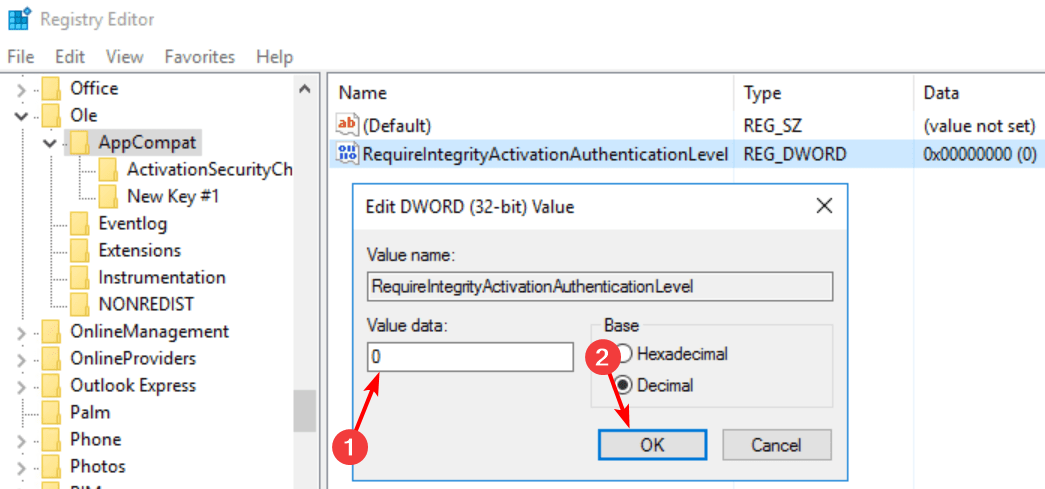
Poiché un numero significativo di utenti lo ha votato come la soluzione migliore per risolvere l'errore ID evento 10036, potrebbe essere necessario modificare il registro. Sembra che Microsoft abbia applicato alcune modifiche di rafforzamento agli aggiornamenti di Windows dopo aver scoperto una vulnerabilità.
La modifica del registro disabiliterà il rafforzamento e probabilmente eliminerà l'errore. Per proteggerti da eventuali effetti collaterali, ti consigliamo rapidamente eseguire il backup del registro O creare un punto di ripristino.
Se non funziona, non verrà fatto alcun danno e potrai tornare alla posizione precedente. Dovresti anche continuare a controllare la presenza di nuovi aggiornamenti, poiché tali vulnerabilità che richiedono un rafforzamento sono generalmente catastrofiche.
Potresti anche imbatterti in un altro errore ID evento 5145, quindi non esitare a consultare la nostra guida su come risolverlo.
E con ciò, usciamo qui ma facci sapere qualsiasi altra soluzione degna che potresti aver riscontrato per questo errore nella sezione commenti qui sotto.


